内容
基本
介绍
4Easysoft iPhone Unlocker 是一款功能强大的工具,可清除屏幕密码、删除 Apple ID、屏幕时间、MDM 和备份加密设置。它支持所有 iOS 移动设备和所有 iOS 系统版本。它提供简单的操作和易于理解的界面,让您轻松删除 iOS 设备上的限制。无论您是忘记了屏幕密码、丢失了 Apple ID 密码,还是想要删除屏幕时间、MDM 和备份加密设置的限制,4Easysoft iPhone Unlocker for Mac 都可以为您提供帮助。
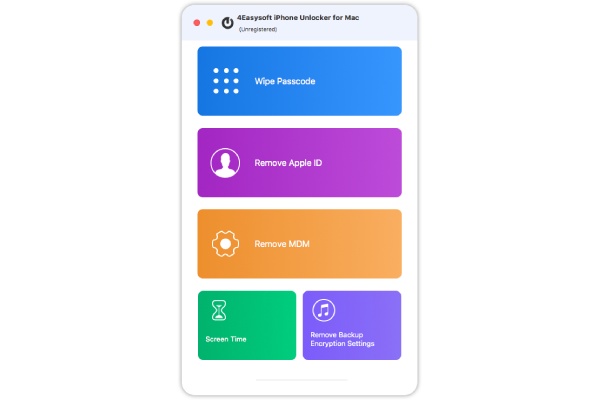
登记
安装 4Easysoft iPhone Unlocker for Mac 后,您可以注册以解锁完整且更强大的功能。打开此软件时,会弹出提示您注册,或者您可以单击 帮助 按钮,然后点击 登记 按钮。

输入您购买软件时使用的电子邮件地址和注册密码,然后点击 登记 按钮解锁 4Easosoft iPhone Unlocker for Mac 的全部功能。

更新
定期更新 4Easysoft iPhone Unlocker for Mac 可以持续访问新功能并修复错误和错误。单击 4Easysoft iPhone 解锁器(适用于 Mac) 左上角的按钮,然后点击 优先 按钮。

在弹出的窗口中,你应该勾选 退出程序时自动更新 复选框并点击 好的 按钮及时获取新功能。

清除密码
如果您忘记了 iOS 屏幕密码、Touch ID 或 Face ID,4Easysoft 可以帮助您在所有 iOS 移动设备上擦除它。
笔记: 此功能可以擦除密码、Touch ID 和 Face ID,同时抹掉 iOS 设备中的所有数据。
步骤1 运行 4Easysoft iPhone Unlocker for Mac
启动 4Easysoft iPhone Unlocker for Mac 并点击 清除密码 按钮。使用 USB 线将 iOS 设备连接到 Mac。然后点击 开始 按钮。

第2步 确认删除
检查 iOS 设备的信息。点击 开始 如果信息正确,则单击“继续”。然后,您应该输入 0000 并点击 开锁 按钮确认删除密码。
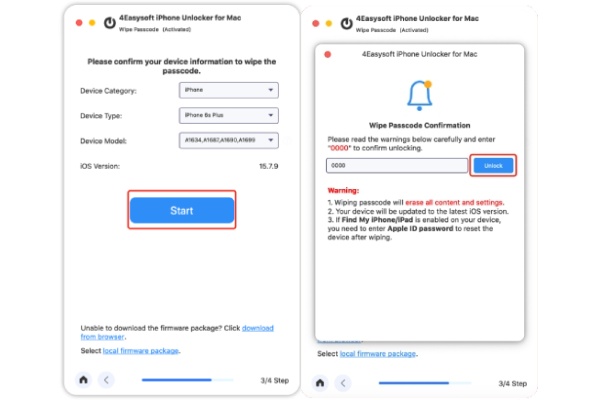
步骤3 开始删除密码
4Easysoft iPhone Unlocker for Mac 将清除您的屏幕密码。整个过程需要一些时间。您只需让您的设备和 Mac 保持原样,等待该过程完成即可。

删除 Apple ID
如果您忘记了 Apple ID 的密码,您可以使用 4Easysoft iPhone Unlocker for Mac 在所有 iOS 移动设备上删除 Apple ID。
注意:
- 删除 Apple ID 也会删除您的所有数据。
- 禁用“查找我的 iPhone”功能可以轻松帮助解锁您的设备。
- 删除 iCloud ID 后,访问旧的 iCloud 数据仍然需要密码。
- 启用双重身份验证以使用此程序解锁 iOS 11.4 及更高版本。
- 抹掉所有内容和设置或恢复 iPhone 功能将再次激活您的 Apple ID 并需要 iCloud 密码。
步骤1 运行 4Easysoft iPhone Unlocker for Mac
启动 4Easysoft iPhone Unlocker for Mac 并点击 删除 Apple ID 按钮。使用 USB 线将您的 iOS 移动设备连接到 Mac。下一个窗口包含一条警告,删除 Apple ID 将删除您的所有数据。单击 开始 如果您决定这么做,请点击按钮。

第2步 开始删除 Apple ID
您应该不要管您的 Mac 和 iOS 移动设备。此过程需要一些时间,您只需等待该过程完成即可。

删除 MDM
MDM 可能会给您带来很多困扰。它限制了您免费使用 iOS 设备。此外,您可能会忘记 MDM 的密码。4Easysoft iPhone Unlocker for Mac 可以快速将其删除。
步骤1 运行 4Easysoft iPhone Unlocker for Mac
启动 4Easysoft iPhone Unlocker for Mac。使用 USB 线将 iOS 设备连接到 Mac。然后点击 开始 按钮。

第2步 开始删除 MDM
4Easysoft iPhone Unlocker for Mac 开始移除 MDM。它将在几秒钟内完成该过程。之后,您可以使用 iOS 设备,而不会受到他人管理或控制。

绕过屏幕时间
如果您对屏幕使用时间功能感到困扰,因为它影响了您的正常或紧急使用,或者您可能忘记了屏幕使用时间功能的密码,您可以使用 4Easysoft iPhone Unlocker for Mac 快速解除此限制。
注意:
- 删除屏幕时间限制不会清除您的设备数据。
- 通过禁用“查找我的 iPhone/iPad”来恢复或删除屏幕时间密码。
- 擦除密码功能和其他功能将无法在未激活的 iOS 设备上使用。
步骤1 运行 4Easysoft iPhone Unlocker
启动 4Easysoft iPhone Unlocker for Mac。将您的 iOS 移动设备连接到 Mac。点击 检测时间 按钮。在下一个窗口中,点击 开始 按钮。

第2步 关闭“查找我的”
要成功移除屏幕使用时间功能,您需要确保 iOS 设备上的“查找我的”功能已关闭。您应该前往 设置 并点击您的姓名。点击 查找我的 按钮。要关闭“查找我的”功能,您需要输入您的 Apple ID 密码,然后点击 关 按钮。

步骤3 开始删除屏幕时间
4Easysoft iPhone Unlocker for Mac 只需几秒钟即可删除 iOS 设备上的“时间屏幕”功能。之后,您就可以不受时间限制地使用 iOS 设备。

删除备份加密
如果您忘记了 iOS 移动设备上的备份加密密码,则无法备份 iOS 设备或恢复 iOS 设备。您可以使用 4Easysoft iPhone Unlocker for Mac 将其删除。
注意:
- 完成删除后,iTunes 备份加密密码将会消失。
- 如果您之前曾启用过 iTunes 加密本地备份,那么所有的加密备份都不会丢失和被更改。
- 您应该先关闭“查找我的 iPhone/iPad”才能继续删除备份加密。
- 在此过程中,请不要打开 iTunes。
- 您应该首先解锁您的 iOS 设备并信任计算机可以访问所有数据。
步骤1 运行 4Easysoft iPhone Unlocker for Mac
启动 4Easysoft iPhone Unlocker for Mac 并点击 删除备份加密设置 按钮。通过 USB 将 iOS 移动设备连接到 Mac。然后点击 开始 按钮。

第2步 开始备份加密设置删除
4Easysoft iPhoen Unlocker for Mac 开始删除您的备份加密设置。请保持设备连接到您的 Mac。它将很快完成。

 对于 Windows
对于 Windows 对于Mac
对于Mac 免费在线解决方案
免费在线解决方案